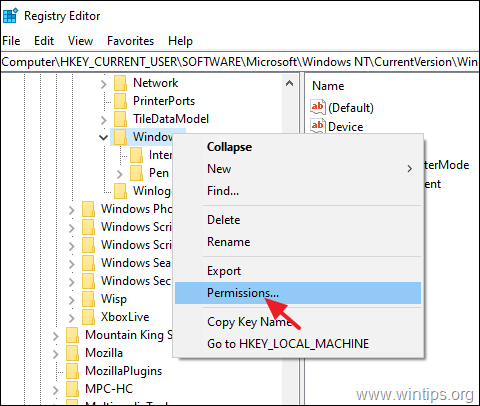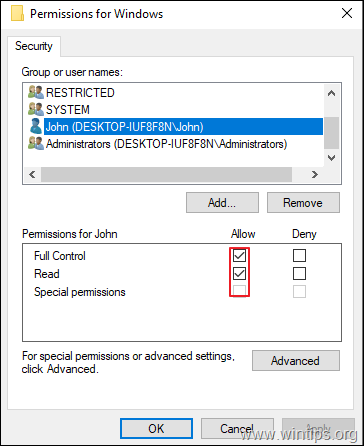อัพเดทสะสม KB5006670 สำหรับ Windows 10 มีการปรับปรุงหลายอย่างและแก้ไขปัญหาได้ประมาณ 74 ปัญหา อย่างไรก็ตาม ผู้ใช้จำนวนมากรายงานว่าการอัปเดต KB5006670 ทำให้เกิดปัญหากับการพิมพ์ผ่านเครือข่าย (เครื่องพิมพ์คือ ไม่ตอบสนอง) หรือปัญหาในการตั้งค่าเครื่องพิมพ์เริ่มต้นหรือความล้มเหลวในการติดตั้งเครื่องพิมพ์เครือข่ายที่ใช้ร่วมกันโดยมีข้อผิดพลาด 0x00000709.
คำอธิบายปัญหา: หลังจากที่คุณติดตั้งการอัปเดต KB5006670 ใน Windows 10 ผู้ใช้จะไม่สามารถพิมพ์หรือเชื่อมต่อกับเครื่องพิมพ์เครือข่าย หรือตั้งค่าเครื่องพิมพ์เป็นเครื่องพิมพ์เริ่มต้นที่มีข้อผิดพลาดได้:
ไม่สามารถดำเนินการให้เสร็จสิ้นได้ (ข้อผิดพลาด 0x00000709) ตรวจสอบชื่อเครื่องพิมพ์อีกครั้ง และตรวจสอบว่าเครื่องพิมพ์เชื่อมต่อกับเครือข่ายแล้ว
หรือ
ไม่พบองค์ประกอบ
หรือ
เพิ่มเครื่องพิมพ์: Windows ไม่สามารถเชื่อมต่อกับเครื่องพิมพ์ – การทำงานล้มเหลวโดยมีข้อผิดพลาด 0x0000007c หรือ 0x0000011b
หรือ
เครื่องพิมพ์เครือข่ายไม่ตอบสนอง
หากคุณประสบปัญหาข้างต้น หรือหากคุณไม่สามารถติดตั้งเครื่องพิมพ์เครือข่าย หรือหากคุณไม่สามารถตั้งค่าเครื่องพิมพ์เริ่มต้นใน Windows 10 ให้อ่านด้านล่างเพื่อแก้ไขปัญหา
วิธีแก้ไข: ข้อผิดพลาดในการพิมพ์เครือข่าย 0x00000709, 0x0000007c & 0x0000011b บน Windows 10
- วิธีที่ 1 ถอนการติดตั้งการอัปเดต KB5006670
- วิธีที่ 2 แก้ไขข้อผิดพลาดการพิมพ์เครือข่าย 0x00000709 ผ่าน Registry
- วิธีที่ 3 แก้ไขข้อผิดพลาด 0x00000709 โดยการแทนที่ข้อ จำกัด การติดตั้งเครื่องพิมพ์เครือข่าย
- วิธีที่ 4: ตั้งค่าเครื่องพิมพ์เริ่มต้นใน Registry
- วิธีที่ 5. ลบและติดตั้งเครื่องพิมพ์ใหม่
วิธีที่ 1 ถอนการติดตั้งการอัปเดต KB5006670 & KB5007186
วิธีแรกในการแก้ปัญหาการพิมพ์หรือการติดตั้งเครื่องพิมพ์เครือข่ายคือการลบ KB5006670 & KB5007186 (หากติดตั้งไว้) ในการทำเช่นนั้น:
1. เปิด วิ่งยูทิลิตี้โดยกด Windows + R ปุ่มบนแป้นพิมพ์ของคุณ
2. พิมพ์ cmd และกดปุ่ม Ctrl+Shift+Enter เพื่อเปิดพรอมต์คำสั่งในโหมดผู้ดูแลระบบ *
* บันทึก: หากคุณเห็นหน้าต่างใด ๆ ที่ขออนุญาต ให้คลิกที่ ใช่.

3. พิมพ์คำสั่งต่อไปนี้แล้วกด เข้า:
wusa /ถอนการติดตั้ง /kb: 5006670
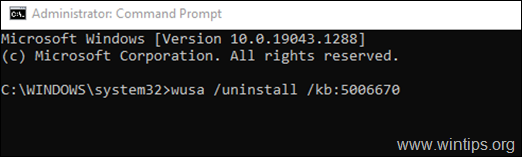
4. เมื่อกล่องโต้ตอบการยืนยันปรากฏขึ้น ให้คลิกที่ ใช่.

5. เมื่อกระบวนการถอนการติดตั้งเสร็จสิ้น เริ่มต้นใหม่ คอมพิวเตอร์.
6. ตอนนี้ให้ลองพิมพ์หรือติดตั้งเครื่องพิมพ์เริ่มต้นของคุณ การติดตั้งเครื่องพิมพ์ควรสำเร็จในครั้งนี้ หากคุณยังคงประสบปัญหา ให้ดำเนินการต่อและถอนการติดตั้ง KB5007186 อัปเดตโดยให้คำสั่งนี้ (ในพรอมต์คำสั่งของผู้ดูแลระบบ): *
- wusa / ถอนการติดตั้ง / kb: 5007186
* บันทึก: หากคุณสามารถติดตั้งเครื่องพิมพ์เริ่มต้นได้โดยไม่มีข้อผิดพลาด เราขอแนะนำให้คุณป้องกันไม่ให้มีการติดตั้งการอัปเดต KB5006670 ใหม่ในอนาคต โดยดำเนินการดังนี้:
1. ดาวน์โหลด ที่ แสดงหรือซ่อนเครื่องมืออัปเดต เครื่องมือจาก: https://www.majorgeeks.com/files/details/wushowhide.html
2. วิ่ง "wushowhide.diagcab" คลิกถัดไป จากนั้นคลิกซ่อนการอัปเดต
3. เลือก ที่ การอัปเดตสะสม 2021-10 สำหรับ Windows 10 (KB5006670) และคลิก ถัดไป.
วิธีที่ 2 แก้ไขข้อผิดพลาดการพิมพ์เครือข่าย 0x00000709 ใน Registry
1. เปิด พร้อมรับคำสั่งในฐานะผู้ดูแลระบบ.
2. ใน Command Prompt ให้คำสั่งต่อไปนี้ตามเวอร์ชัน Windows 10 ของคุณ:
Windows 10 เวอร์ชัน 2004, 20H2, 21H1 และ 21H2:
- reg เพิ่ม HKEY_LOCAL_MACHINE\SYSTEM\CurrentControlSet\Policies\Microsoft\FeatureManagement\Overrides /v 713073804 /t REG_DWORD /d 0 /f
Windows 10 v1909:
- reg เพิ่ม HKEY_LOCAL_MACHINE\SYSTEM\CurrentControlSet\Policies\Microsoft\FeatureManagement\Overrides /v 1921033356 /t REG_DWORD /d 0 /f
Windows v1809 และเซิร์ฟเวอร์ 2019
- reg เพิ่ม HKEY_LOCAL_MACHINE\SYSTEM\CurrentControlSet\Policies\Microsoft\FeatureManagement\Overrides /v 3598754956 /t REG_DWORD /d 0 /f
3. ปิดพรอมต์คำสั่งและ เริ่มต้นใหม่ พีซีของคุณ
วิธีที่ 3 แก้ไขข้อผิดพลาด 0x00000709 ในการพิมพ์ผ่านเครือข่ายโดยแทนที่ข้อจำกัดในการติดตั้งเครื่องพิมพ์
การอัปเดต Windows ที่เผยแพร่เมื่อวันที่ 10 สิงหาคม 2021 และใหม่กว่านั้น โดยค่าเริ่มต้น จะต้องมีสิทธิ์ระดับผู้ดูแลระบบในการติดตั้งไดรเวอร์ เพื่อแก้ไขปัญหานี้และอนุญาตให้ผู้ใช้ติดตั้งไดรเวอร์เครื่องพิมพ์เครือข่าย ให้ทำดังต่อไปนี้:
1. เปิด พร้อมรับคำสั่ง เช่น ผู้ดูแลระบบ.
2. ในพรอมต์คำสั่ง ให้คำสั่งต่อไปนี้:
reg เพิ่ม "HKEY_LOCAL_MACHINE\Software\Policies\Microsoft\Windows NT\Printers\PointAndPrint" /v RestrictDriverInstallationToAdministrators /t REG_DWORD /d 0 /f

3.เริ่มต้นใหม่ พีซีของคุณและติดตั้งเครื่องพิมพ์เครือข่าย
4. หลังจากติดตั้งให้เปิดพร้อมท์คำสั่งในฐานะผู้ดูแลระบบอีกครั้งและให้คำสั่งนี้ เพื่อให้แน่ใจว่ามีเพียงผู้ดูแลระบบเท่านั้นที่สามารถติดตั้งไดรเวอร์เครื่องพิมพ์ได้:
reg เพิ่ม "HKEY_LOCAL_MACHINE\Software\Policies\Microsoft\Windows NT\Printers\PointAndPrint" /v RestrictDriverInstallationToAdministrators /t REG_DWORD /d 1 /f

วิธีที่ 4: ข้ามข้อผิดพลาด 0x00000709 โดยการตั้งค่าเครื่องพิมพ์เริ่มต้นใน Registry
อีกวิธีหนึ่งในการเอาชนะข้อผิดพลาดของเครื่องพิมพ์ "0x00000709 – ไม่สามารถดำเนินการได้" คือการตั้งค่าเครื่องพิมพ์เริ่มต้นในรีจิสทรี (วิธีนี้ใช้ได้กับระบบปฏิบัติการ Windows 7) *
* บันทึก: วิธีนี้ได้รับการทดสอบและใช้งานได้บนระบบปฏิบัติการ Windows 7 เมื่อไม่สามารถตั้งค่าเครื่องพิมพ์เริ่มต้นโดยใช้วิธีปกติ (แผงควบคุม > อุปกรณ์และเครื่องพิมพ์ > คลิกขวา บนเครื่องพิมพ์ > ตั้งเป็นค่าเริ่มต้น).
ขั้นตอนที่ 1. คัดลอกชื่อเครื่องพิมพ์ตามที่ปรากฏในกลุ่มเครื่องพิมพ์
1. นำทางไปยัง แผงควบคุม -> อุปกรณ์และเครื่องพิมพ์.
2.คลิกขวา เครื่องพิมพ์ที่คุณไม่สามารถพิมพ์และเลือก คุณสมบัติ.
3.เครื่องหมาย ชื่อเครื่องพิมพ์และ คลิกขวา -> สำเนา.
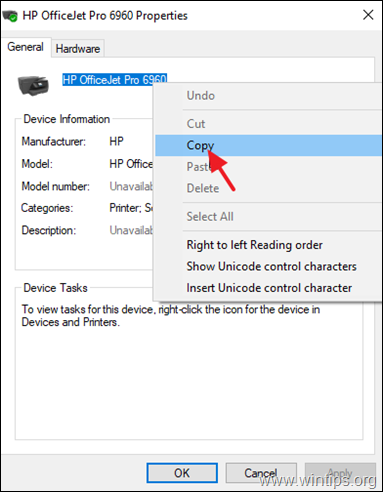
ขั้นตอนที่ 2. ตั้งค่าเครื่องพิมพ์เริ่มต้นใน Registry
1. เปิด วิ่ง ยูทิลิตี้โดยใช้ Windows + R ทางลัดบนแป้นพิมพ์ของคุณ
2. พิมพ์ regedit แล้วกด ตกลง. *
* บันทึก: หากคุณเห็นหน้าต่างใด ๆ ที่ขออนุญาต ให้คลิกที่ ใช่.
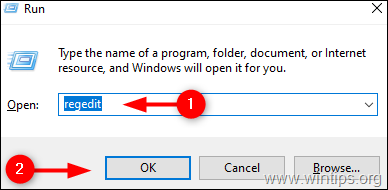
3. ใน ตัวแก้ไขรีจิสทรี หน้าต่าง นำทางไปยังตำแหน่งนี้: *
- HKEY_CURRENT_USER\Software\Microsoft\Windows NT\CurrentVersion\Windows
4. ใช้เวลาสักครู่เพื่อสร้างข้อมูลสำรองของคีย์รีจิสทรี "Windows" ดังนี้: *
* สำคัญ: การปรับเปลี่ยน Registry เป็นอย่างมาก เสี่ยงดังนั้นอย่าลืมสำรองข้อมูลก่อนแก้ไข การสร้างข้อมูลสำรองจะช่วยให้คุณเปลี่ยนกลับได้ตลอดเวลา
ก. คลิกขวาที่ Windows ที่สำคัญและเลือก ส่งออก.
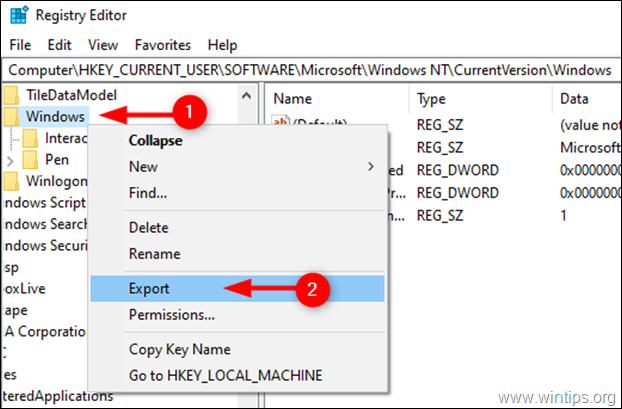
ข. เลือกตำแหน่งที่คุณต้องการบันทึกสำรองคีย์รีจิสทรีและเปลี่ยนชื่อตามนั้น คลิกที่ บันทึก.
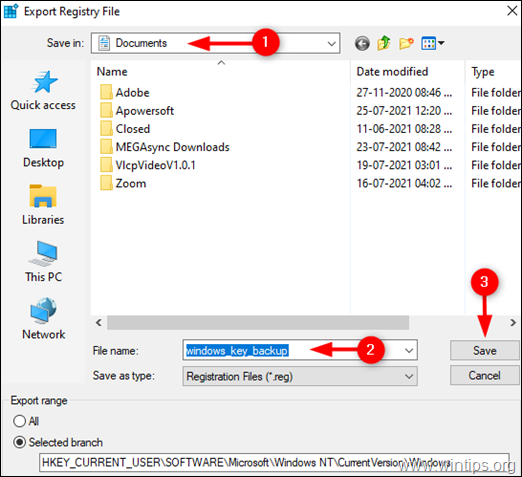
5ก. ตอนนี้เลือก Windows โฟลเดอร์ทางด้านซ้ายแล้ว ดับเบิลคลิก บน อุปกรณ์ ค่า REG_SZ ในบานหน้าต่างด้านขวา
5ข. บน ข้อมูลค่า พิมพ์ (วาง) ชื่อเครื่องพิมพ์ของคุณตามที่แสดงใน Devices & Printers* แล้วคลิก ตกลง. **
* หมายเหตุสำคัญ:
1.ตรวจสอบให้แน่ใจว่าคุณไม่ได้ทำการเปลี่ยนแปลงใดๆ หลังจากจุดแรก (.) และปล่อยให้ ".winspool. Ne0x:" ค่าที่ไม่ถูกแตะต้อง เพียงเปลี่ยนชื่อเครื่องพิมพ์ตามที่แสดงในภาพหน้าจอด้านล่าง
2. หากคอมพิวเตอร์เครื่องอื่นใช้เครื่องพิมพ์ร่วมกัน ให้พิมพ์ชื่อเครื่องพิมพ์ดังนี้: ¨\\ComputerName\PrinterName"
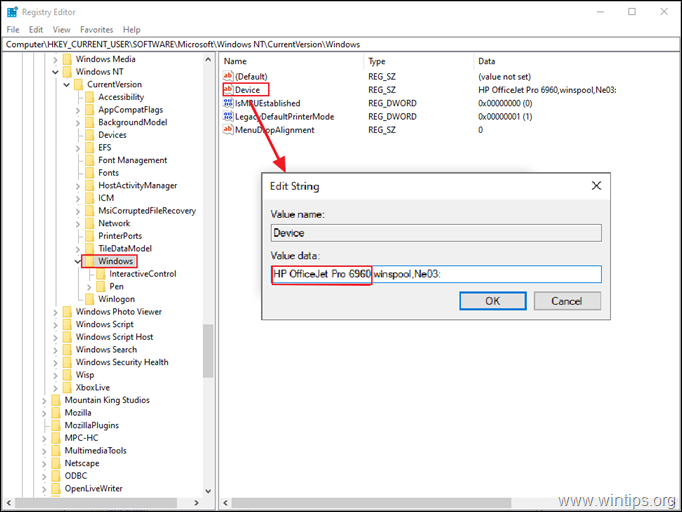
** 3. หากคุณได้รับข้อผิดพลาด "ไม่สามารถแก้ไขอุปกรณ์: เกิดข้อผิดพลาดในการเขียนค่าของ เนื้อหาใหม่", ดำเนินการดังนี้:
1. คลิกขวา บน Windows ที่สำคัญและเลือก สิทธิ์
2. บน ถูก จำกัด, ผู้ดูแลระบบ และคุณ บัญชีผู้ใช้, เลือก ควบคุมทั้งหมด & อ่าน และคลิก ตกลง.
3. ทำตามขั้นตอนที่ 5a & 5b เพื่อแก้ไข อุปกรณ์ ค่า REG_SZ ตามคำแนะนำข้างต้น
6. ปิดตัวแก้ไขรีจิสทรีและ เริ่มต้นใหม่ พีซีของคุณ
วิธีที่ 5. ถอนการติดตั้งและติดตั้งเครื่องพิมพ์อีกครั้ง
วิธีสุดท้ายในการแก้ไขข้อผิดพลาดการพิมพ์เครือข่าย 0x00000709 คือการติดตั้งเครื่องพิมพ์ที่ใช้ร่วมกันอีกครั้ง ในการทำเช่นนั้น:
1. นำทางไปยัง แผงควบคุม -> อุปกรณ์และเครื่องพิมพ์.
2. คลิกขวา บนเครื่องพิมพ์และเลือก ลบอุปกรณ์.
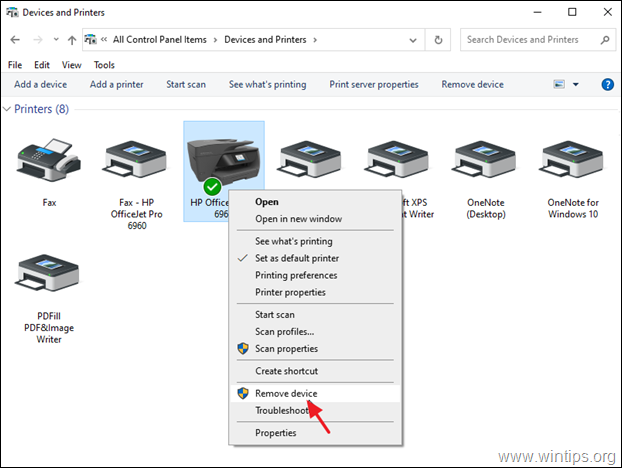
3. สุดท้าย ติดตั้งเครื่องพิมพ์เครือข่ายใหม่โดยใช้วิธีใดวิธีหนึ่งต่อไปนี้:
วิธีที่ 1 คลิก เพิ่มเครื่องพิมพ์ และให้ Windows ค้นหาและติดตั้งเครื่องพิมพ์เครือข่าย
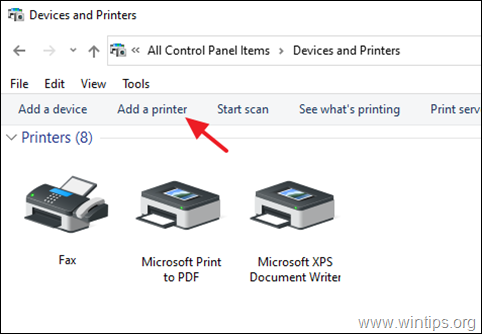
วิธีที่ 2 ติดตั้งเครื่องพิมพ์ที่ใช้ร่วมกันจากเครือข่าย:
1. เปิดกล่องคำสั่ง "เรียกใช้"
2. พิมพ์ "\\" ตามด้วยชื่อเครื่องบนเครือข่ายของคุณด้วยเครื่องพิมพ์ที่ใช้ร่วมกันและคลิก ตกลง.
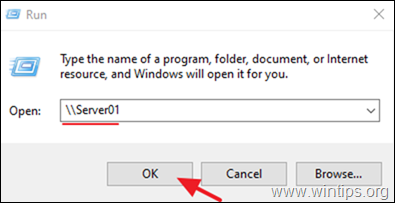
3. คลิกขวา บนเครื่องพิมพ์ที่ใช้ร่วมกันและคลิก เชื่อมต่อ.
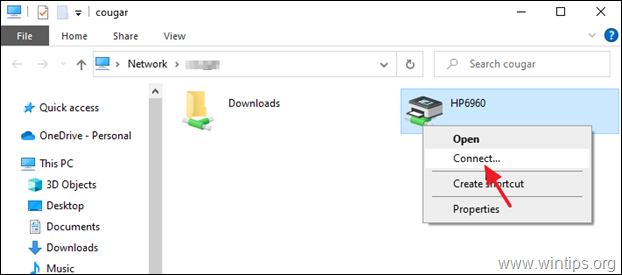
แค่นั้นแหละ! แจ้งให้เราทราบหากคู่มือนี้ช่วยคุณโดยแสดงความคิดเห็นเกี่ยวกับประสบการณ์ของคุณ โปรดกดไลค์และแชร์คู่มือนี้เพื่อช่วยเหลือผู้อื่น